Media sosial
- COBA GRATIS COBA GRATIS
- 1. Tips Premier Adobe+
-
- 1.1 Ekspor Premiere Pro
- 1.2 Pengeditan perdana
- 1.3 Ekspor Premi Premier untuk Instagram
- 1.4 Premiere Pro Compress Video
- 1.5 Premiere H264
- 1.6 Ekspor Avi Premiere Pro
- 1.7 Video 4K dari Adobe Premiere
- 1.8 Video GoPro dari Adobe Premiere
- 1.9 Format terbaik untuk diekspor dari Premiere Pro
- 1.10 Adobe Video Maker
- 1.11 Premiere to AVID
- 1.12 Premiere Pro H265
- 1.13 Adobe Premiere Export MOV
- 1.14 Impor MKV ke Adobe Premiere
- 1.15 Premiere Prores
- 1.16 Adobe Premiere vs Final Cut Pro
- 1.17 Premier Pro Terbaik
- 2. Tips YouTube+
-
- 2.1 Editor Video YouTube
- 2.2 Aplikasi Editor Video YouTube
- 2.3 Edit Video YouTube di iPhone
- 2.4 Editor Video YouTube untuk Android
- 2.5 Editor Video Terbaik untuk YouTube
- 2.6 Editor Video YouTube Gratis
- 2.7 Editor Video YouTube Online
- 2.8 Editor Studio YouTube
- 2.9 Pembuat Video Musik YouTube
- 2.10 Editor Musik YouTube
- 2.11 AVS Video Editor YouTubers
- 2.12 Editor Video Mudah untuk YouTube
- 2.13 Y2Mate MP4
- 2.14 Editor Klip YouTube
- 2.15 YouTube HEVC
- 2.16 Format Video YouTube
- 2.17 YouTube SRT
- 2.18 MXF YouTube
- 2.19 Pembuat Video YouTube Gratis
- 2.20 Aplikasi Pembuat Video YouTube
- 2.21 Editor Intro untuk YouTube
- 2.22 YouTube Converter Dailymotion
- 2.23 YouTube MP3 Converter Dailymotion
- 3. Tips Facebook+
- 4. Tips Instagram+
- 5. Tips Twitter+
- 6. Tips WhatsApp+
Apa Format Video YouTube Terbaik untuk Diunggah ke YouTube
Ditulis oleh Christine Smith • 2023-03-06 18:35:01 • Solusi Terbaik
Anda akan terkejut jika mengetahui fakta bahwa lebih dari 500 jam video diunggah setiap menitnya dan setiap hari oleh miliaran pengguna di platform berbagi video paling populer YouTube. Lagi pula, para pengguna ini diberi kebebasan untuk unggah video dalam berbagai format. Sayangnya, sekarang format video YouTube hanya tersedia dalam jumlah yang terbatas. Jika Anda mencoba untuk unggah file video dengan format video YouTube yang tidak didukung, kemungkinan akan terjadi kesalahan sangat tinggi. Anda hanya menghabiskan waktu dan tenaga tanpa peroleh hasil yang diinginkan. Konten berikut ini akan mendidik Anda tentang format video terbaik untuk YouTube dan juga membiasakan Anda dengan berbagai cara mengubah format video YouTube.
- Bagian 1. Apa Format Video Terbaik untuk Unggah di YouTube
- Bagian 2. Apa Pengaturan Ekspor File Video Terbaik untuk YouTube
- Bagian 3. Konverter Video Terbaik untuk Konversi Format File untuk YouTube
Bagian 1. Apa Format Video Terbaik untuk Diunggah ke YouTube
Membuat video dan menjalankan vlog sudah jadi hobi para anak muda. YouTube sudah menjadi media yang signifikan untuk mereka agar bisa memberi tahu dunia apa yang mampu mereka lakukan. Orang-orang unggah video dalam berbagai jenis format yang sedikit berbeda. Oleh sebab itu, file video YouTube yang ingin Anda unggah haruslah kompatibel dengan format YouTube. Sudah termasuk umum saat dapatkan pesan kesalahan 'format file tidak valid' ketika unggah format video YouTube yang tidak kompatibel.
Anda bisa belajar mengatasi masalah tersebut dengan cara mengetahui format terbaik untuk YouTube. YouTube terutama mendukung 14 format video, termasuk .MOV, MPEG4, MP4, AVI, WMV, MPEG-PS, FLV, 3GPP, WebM, DNxHR, ProRes, CineForm, (h265).
Marilah kita kenali masing-masing format tersebut:
- MOV – Singkatan dari multimedia container file format, sebuah format file multimedia milik Apple QuickTime yang dirancang hanya untuk platform Windows dan Macintosh. Menggunakan codec MPEG-4 untuk kompresi file videonya.
- MPEG4- Dikembangkan oleh grup yang dibentuk oleh Touradj Ebrahimi dan Fernando Pereira, berfitur data audio dan video.
- MP4- MP4 adalah sebuah format standar multimedia container yang fungsinya berdasarkan QuickTime File Format (QTFF). Format video ini sudah meraih popularitas yang besar karena kesederhanaannya.
- AVI- AVI merujuk pada Audio Video Interleaved, yang dibuat oleh salah satu perusahaan top dunia 'Microsoft.' Format YouTube ini memiliki potensi untuk simpan audio dan video dalam banyak codec. Anda bisa konversi video MP4 ke AVI secara online gratis.
- WMV (Windows Media Video)- WMV bekerja pada format container ASF yang dikompres dengan menggunakan Windows Media Compression.
- MPEG PS – MPEG-PS merupakan singkatan dari Moving Picture Expert Group - Program Stream. Tujuan dari format container ini adalah multiplexing audio digital, video, dan masih banyak lagi.
- FLV - Flash Video merupakan sebuah format terbuka yang terdiri dari header, audio yang disisipkan, video, dan paket metadata
- 3GP- 3GP berpusat pada file multimedia yang ditentukan oleh Third Generation Partnership Project, khususnya untuk layanan multimedia 3G UMTS
- WebM - Merupakan sebuah format file media audio visual yang terbuka.
- DNxHR -Digital Nonlinear Extensible High Resolution berdayakan para kreator untuk buat video dengan resolusi yang lebih tinggi dari HD.
- ProRes- Codec yang fleksibel dan mendukung ukuran bingkai apa saja.
- CineForm- Sebuah codec video sistem terbuka yang dirancang oleh David Taylor, David Newman, dan Brian Schunck.
- (h265)- Coding video dengan efisiensi yang tinggi adalah penerus coding video Lanjutan.
Bagian 2. Apakah Pengaturan Ekspor File Video Terbaik untuk YouTube
Kini YouTube telah optimalkan konten video Anda untuk memberikan kinerja streaming yang mengesankan kepada setiap pengguna. Jadi, selalu ingatlah untuk unggah video Anda sesudah menyiapkan semuanya dengan benar. Dan juga, belum cukup jika Anda hanya mengetahui jenis file terbaik untuk YouTube, karena Anda harus pahami beberapa pengaturan video dan audio untuk format YouTube.

Ukuran file
File yang lebih besar butuhkan waktu yang lebih lama untuk diunggah, tapi dengan versi browser yang telah diperbarui Anda akan bisa unggah file video YouTube lebih dari 20 GB. Batas maksimum ukuran filenya adalah 128 GB atau 12 jam. Pastikan panjang video kurang dari itu untuk mengurangi ukuran file.
Durasi
Durasi dari video bawaan YouTube adalah 15 menit. Jangan mencoba untuk unggah file yang durasinya lebih dari itu. Tetapi, pengguna bisa unggah data untuk waktu yang lebih lama dengan cara memverifikasi akun mereka.
Deinterlacing
Maksimalkan kualitas video Anda dengan deinterlacing video yang terjalin. Sebagian besar pengguna menonton YouTube di ponsel atau PC mereka. Video yang bertautan merupakan video untuk televisi, judul DVD, dan disk Blu-ray. Jadi, penting untuk Anda jika ingin konten Anda bisa menjangkau banyak orang. Deinterlacing yang disarankan dari 60 bidang yang bertautan per detik adalah 30 bingkai progresif per detik.
Format
YouTube rekomendasikan untuk unggah file video dengan format MP4. Format video ini adalah yang terbaik untuk YouTube 1080p. Anda bisa pertahankan kualitas video yang baik dengan menggunakan format ini.
Audio
Saluran audio sempurna yang ideal untuk video milik Anda adalah Stereo atau Stereo + 5.1 dan laju sampelnya harus di antara 96 kHz atau 48 kHz. Dan juga, audionya harus di format MP3 atau AAC.
Codec
Menurut YouTube, codec video yang sesuai untuk video milik Anda adalah. Akan kompresi video sebelum diekspor.
Resolusi
Memberikan pengalaman streaming video yang fantastis pada penonton Anda dengan menggunakan resolusi 1280 x 720 (16x9 HD) dan 640 x 480 (4:3 SD). YouTube masih belum menetapkan resolusi minimum, maka dari itu Anda bisa bebas memilih video dengan resolusi apa saja. Video yang memiliki resolusi besar akan meningkatkan kualitas video.
Aspek rasio
Gunakan aspek rasio yang standar, yaitu 4:3 atau 16:9. Hindari penggunaan bilah berwarna hitam untuk horizontal. Pemutar video mengelola rasio aspek ke ukuran video.
Kecepatan bingkai
Kecepatan bingkai video yang diunggah haruslah sama dengan apa yang telah direkam. Tidak perlu untuk melakukan pengambilan sampel ulang.
Bitrate
Bitrate dan codec terkait dengan satu sama lain, dan tidak ada nilai minimum untuk hal ini. Kreator yang unggah video 4K MP4 dengan kecepatan bingkai yang standar (24, 25, 30) perlu mempertahankan bitrate di 35-45 Mbps dan 53-68 Mbps ketika kecepatan bingkai jadi lebih tinggi. Hanyalah untuk unggah SDR. Tabel berikut ini bersumber dari pedoman resmi milik Google YouTube yang akan memberi tahu Anda secara lebih lanjut.
Unggah HDR
|
Jenis |
Bitrate Video, Kecepatan Bingkai Standar |
Bitrate Video, Kecepatan Bingkai Tinggi |
|
2160p (4k) |
44-56 Mbps |
66-85 Mbps |
|
1440p (2k) |
20 Mbps |
30 Mbps |
|
1080p |
10 Mbps |
15 Mbps |
|
720p |
6.5 Mbps |
9.5 Mbps |
|
480p |
Tidak didukung |
Tidak didukung |
|
360p |
Tidak didukung |
Tidak didukung |
Unggah SDR
|
Jenis |
Bitrate Video, Kecepatan Bingkai Standar |
Bitrate Video, Kecepatan Bingkai Tinggi |
|
2160p (4k) |
35-45 Mbps |
53-68 Mbps |
|
1440p (2k) |
16 Mbps |
24 Mbps |
|
1080p |
8 Mbps |
12 Mbps |
|
720p |
5 Mbps |
7.5 Mbps |
|
480p |
2.5 Mbps |
4 Mbps |
|
360p |
1 Mbps |
1.5 Mbps |
Bagian 3. Konverter Video Terbaik untuk Konversi Format File untuk YouTube
Di antara banyak alat dan software yang tersedia secara online, sejauh ini Wondershare UniConverter adalah alat terbaik untuk pembuat video . Awalnya bernama Wondershare Video Converter Ultimate. Jadi, jika Anda sedang mencari cara yang hebat untuk konversi video ke format YouTube; pencarian Anda akan tertuju ke software ini. UniConverter dari Wondershare ini tersedia untuk sistem Windows dan Mac OS dan tidak bisa dipungkiri merupakan aplikasi yang hebat dan juga serbaguna, terutama untuk para pecinta YouTube. Alat ini sediakan cara yang efisien untuk konversi video ke dalam format YouTube dan lengkap dengan fitur yang berguna bagi para artis YouTube.
 Wondershare UniConverter - Konversi Video ke YouTube
Wondershare UniConverter - Konversi Video ke YouTube

- Konversi file video ke format yang sesuai dengan YouTube dan unggah ke YouTube dengan satu kali klik.
- Mendukung 1000+ format video, termasuk MP4, MTS, MOV, WMV, FLV, AVI, MKV, MPEG, dll.
- Konversi file video ke preset yang telah dioptimalkan untuk hampir semua perangkat, seperti iPhone, iPad, telepon Huawei, dan lainnya.
- Kecepatan konversi yang 90X lebih cepat daripada konverter biasa dengan teknologi unik APEXTRANS.
- Edit video dengan trimming, gabungkan, tambahkan watermark, edit subtitel, dll.
- Download atau rekam video dari YouTube dan 10.000+ situs berbagi video yang lainnya.
- Transfer video dari komputer ke iPhone, iPad, dan perangkat lainnya secara langsung dan atau transfer sebaliknya.
- Kotak alat yang serbaguna: Menambah metadata video, pembuat GIF, kompresor video, dan perekam layar.
- Mendukung OS: Windows 10/8/7/XP/Vista, macOS 11 Big Sur, 10.15 (Catalina), 10.14, 10.13, 10.12, 10.11, 10.10, 10.9, 10.8, 10.7, 10.6.
Langkah 1 Download Aplikasi dan Impor Video.
Pertama, pasang instalasi Wondershare UniConverter di perangkat Anda dan jalankan. Merupakan satu-satunya alat yang Anda butuhkan untuk konversi dari satu format ke format lainnya. Impor file video yang ingin Anda konversi ke format yang terbaik untuk YouTube. Ubahlah ke salah satu format yang kompatibel. Pilihlah ![]() secara langsung dengan klik Tambah atau seret ke sini untuk mulai konversi. Anda juga bisa tambahkan banyak file.
secara langsung dengan klik Tambah atau seret ke sini untuk mulai konversi. Anda juga bisa tambahkan banyak file.
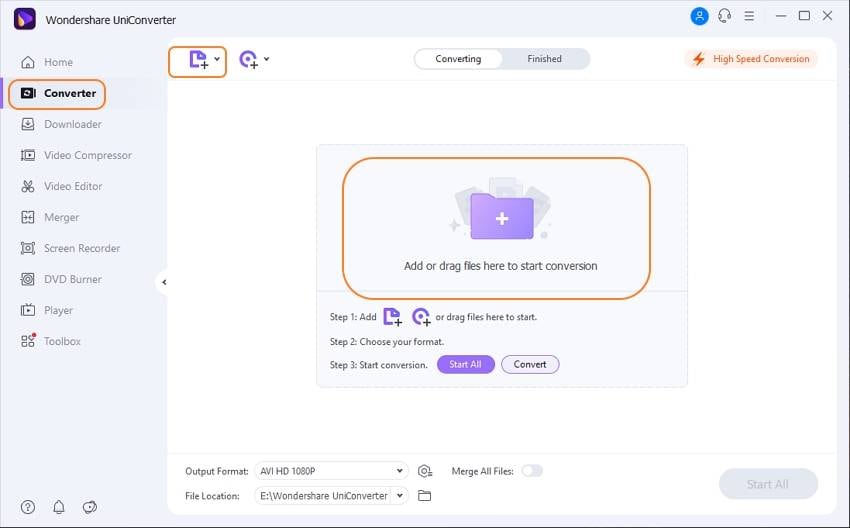
Langkah 2 Ubahlah Format File Video.
Di langkah ini, Anda harus konversi format YouTube yang tidak sesuai ke format yang kompatibel. Ubah jenis file ke yang terbaik bagi YouTube dengan cara gerakkan kursor di bawah nama file di bagian kotak target tempat dimana ada ekstensi file. Saat panel baru akan terbuka, pilihlah format file video YouTube. Terakhir, kliklah pada Mulai Semua.
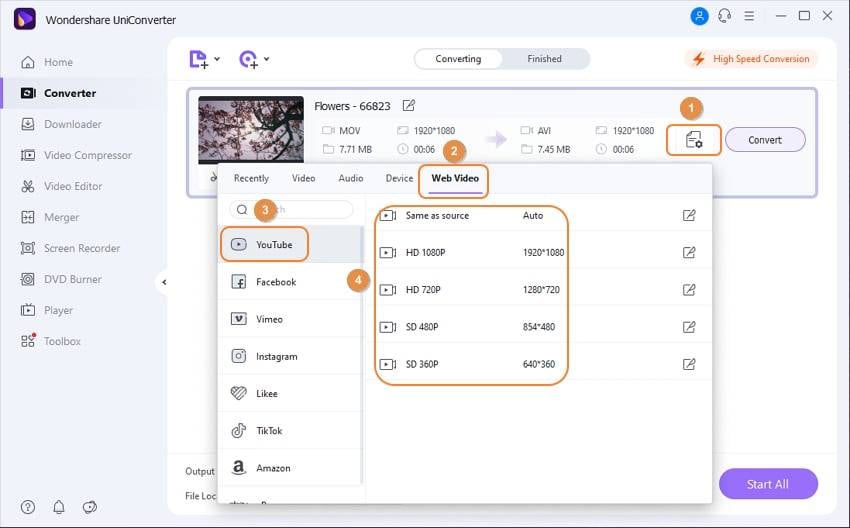
Langkah 3 Bagikan video di YouTube
Bukalah opsi video yang telah Selesai jika Anda ingin unggah video ke YouTube. Inilah waktunya berbagi video hasil konversi Anda ke YouTube dengan klik ikon bagikan, seperti yang ditampilkan pada tangkapan layar.
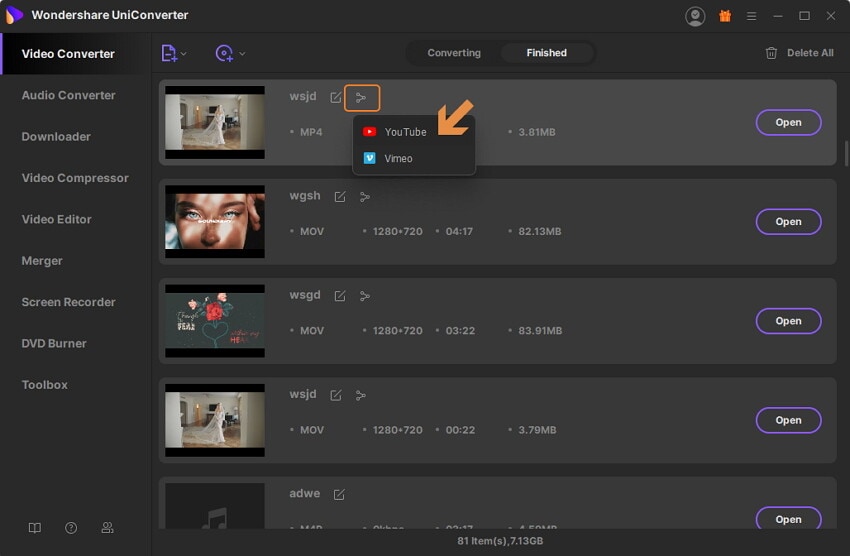
Kesimpulan
Jadi, selalu pastikan bahwa Anda unggah konten video dengan format video yang benar didukung oleh YouTube untuk hasil yang terbaik. Manfaatkanlah YouTube secara produktif untuk menampilkan bakat dan kreativitas milik Anda. Terakhir, pilihlah Wondershare UniConverter untuk konversi karya Anda ke jenis file yang terbaik untuk YouTube; sehingga para penonton bisa menikmati pengalaman menonton yang lancar.




Christine Smith
chief Editor